天天用iPhone?这些实用功能能帮你保护隐私
各位小伙伴们觉得自己日常使用的时候,会用上手机本身(不包含App)的多少功能呢?小黑查了一下数据,发现2005年的新闻里,大多数用户都只用了手机5%的功能。
当然,功能机时代的统计数据不能代表今天的使用习惯,但小黑说句实话,即使到了智能手机时代,我们手机中还是会有不少实用,但大多数人甚至没有听说过的功能。
在iOS 14中,苹果其实也加入了不少非常有价值的功能。但是,因为苹果本身对这些附加功能一贯“低调”的处理方法,让我们难以接触到这些功能。今天小黑就来为大家介绍一下iOS 14中的这些隐藏功能。

互联网时代,你依然可以隐藏你的隐私
iOS 14的隐私保护措施,小黑在之前已经介绍过不少了,相关的文章如《六项大招保护隐私,苹果iOS 14变身流氓软件终极杀手!》,以及《哪些应用在动你的隐私?在App Store一眼就能看穿》等。不过之前所介绍的隐私保护措施主要是针对用户上网时产生的使用喜好、个人资料等信息的。而小黑今天要介绍的功能,则是用来保护用户的位置信息的。
在iOS 14中,苹果增加了这样一个新功能:是否允许App使用用户的具体位置。

我们可以在设定中,将一些不需要用到具体位置的App的这一项关闭,这样一来,这些App就只能获得我们的大概位置,无法准确对我们的生活轨迹做出定位了。
特别是在电商、音乐类App和一部分社交App中,关闭具体位置不仅不影响我们的正常使用,也可以保证自己的位置信息不被利用。
位置信息只是常常被我们忽略的一项隐私,对经常需要连接外面各种WiFi的用户来说,其实隐私泄露还有一种途径,那就是被动过手脚的WiFi设备。

▲ 数年前就有不少相关新闻
早在很多年以前,就有不少关于假WiFi、假基站骗取用户隐私的新闻了,而且要将原本正规的WiFi设备进行改造也并不困难,与现在受人关注的改造共享充电宝窃取隐私难度几乎一样。但对用户来说,除了谨慎选择连接的WiFi之外,似乎也没有什么太好的办法去应对。
不过,现在iPhone的用户有了一个新的方法,那就是打开私有地址。

私有地址功能并不需要用户手动打开。在设置中我们可以看到,哪怕是没有连接的WiFi,iPhone都已经非常贴心地默认打开了私有地址的功能。

▲ 没有连接的WiFi也默认打开了这一功能
可能很多小伙伴会想,私有地址是个什么玩意儿,它和我们的隐私有什么关系吗?
根据系统中的提示,开启私有地址,可以减少不同WiFi网络对iPhone的跟踪。说实话,这一提示说得有些不明不白。小黑在网上查了一番资料,发现这里的“私有地址”,是基于我们连接WiFi时的“身份码”来实现的。

▲ 连接网络时需要使用的MAC地址
这里所说的“身份码”,也就是手机连接WiFi时需要使用的一个用以标识手机的地址(用代码表示),有些类似于我们的手机号码。这个地址,就被称作“媒体访问控制地址”(MAC)。
这个地址,是我们能够顺畅上网的基础,但如果我们的手机在连接不同的WiFi时都使用同一个MAC地址,那么网络运营商就可以轻松跟踪我们的隐私。如果这些数据被别有用心的人利用了,那后果将不堪设想。
而私有地址,就可以帮助我们在连接不同WiFi时,使用不同的MAC地址,避免上网行为被跟踪了。更贴心的是,当我们手动关闭私有地址后加入WiFi,手机中则会显示一个隐私警告,告知我们存在的风险。

除了上面这两项大家容易忽略的隐私保护措施之外,在iOS 14中,对隐藏相册的保护也迈上了一个新的台阶。
之前,小黑在《加密相册对比,哪一个才能成为你的相册保险箱》一文中,提到过iPhone的隐藏相册可以直接在照片App中找到。但现在想想,其实小黑真的是太年轻了,苹果怎么会在这里闹出一个漏洞呢?
事实上,我们不需要安装什么加密相册App,在设置中找到照片,再关闭“已隐藏”相簿这一项,隐藏的相册就不会在照片中展示了。

只有一点美中不足的,就是想再次查看隐藏相册时,还得回到设置中再打开这一选项才能看到。不过,这一项功能只要有就够了,还要什么自行车呢?

原生应用大更新,是时候卸载第三方应用了!
除了隐私保护的这些小功能之外,iOS 14对不少原生应用也做了不小的更新,最让小黑惊喜的,莫过于语音备忘录中一键除噪音的功能了。
众所周知,小黑是一个喜欢拍点东西的人,但后期配音往往是一件很困难的事情:比较好的录音设备动辄几百上千(最好要配上满墙的吸音棉),手机录音的效果则往往一言难尽,特别是导出为音频之后还得到AU(Adobe Audition,一款音乐后期软件)中进行处理,相当麻烦。语音备忘录中新增的一键降噪功能这时就可以起到很大的作用了。

▲ 一键降噪的操作方式
开启一键降噪的功能非常简单,在录音完成后点击“编辑录音”,之后在编辑页面中点一下左上角的降噪键,就可以完成了。
小黑随手录了一段背景音为大家展示语音备忘录中一键降噪的能力。可以听出,语音备忘录中的一键降噪表现还是不错的。
可以与语音备忘录的一键降噪配合使用的,还有新增在控制中心里的音乐识别功能。我们可以在设置中的控制中心里找到这一功能。之后,我们可以在控制中心中找到这一功能。打开它就可以使用音乐识别功能了。

iOS 14中的音乐识别,是由比较著名的音乐识别App Shazam实现的,因此音乐识别能力是有保障的。
说完了与声音有关的功能,还有一项实用功能则是在iOS 14.3中重新回到用户视野中的,那就是天气应用中的AQI(空气质量指数)。
在iOS 14.3的天气应用中,我们可以在当前天气下方找到一个彩色的横条,这就是空气质量指数了。

▲ 红框中就是空气质量指数
这是一项因为种种原因在曾经被取消,如今又重新登陆天气应用的功能,数据来源是一个叫做“和风天气”的应用。
根据小黑查找到的信息,和风天气是中国气象局中国天气网的战略合作伙伴,数据来源也都是官方渠道,有着很强的权威性。
有了上面这些新功能的加入,让小黑不用再专门为了一些小功能去下载App了,手机也就可以变得更加精简。

辅助功能同样大升级,让手机帮助人们更好生活
同样是在控制中心中,还有两项为了人体健康新增的功能,其中一项是能让特殊人群更好地使用手机的声音识别功能。
声音识别功能的开关在辅助功能中,我们可以将其添加到控制中心里,更方便日常使用。

在声音识别中,我们可以添加多达11种的声音类型,涵盖了从警报、到家庭常见的提醒声、再到婴儿啼哭等多个场景。
虽然小黑没有条件对这一功能进行测试,但根据体验过的用户反馈,识别率还是比较高的。但由于部分声音日常能听到的频率很高,例如汽车喇叭、猫狗叫声等,因此小黑建议日常可以关闭一些识别选项,以免过多提示打扰日常生活。

▲ 网上用户的测试反馈
尽管这项功能是针对听障人士推出的,但小黑还是觉得,在智能家居不断完善的未来,它可以使我们更好地管理家庭中会遇到的一些问题。比如说,搭配HomePod使用,或许可以识别到家中的报警声,并及时推送给手机,这就对保障家中有很大的益处了。
不过要提醒大家的是,声音识别功能开启后,就无法使用“嘿,Siri”换出语音助手了。

控制中心中关于用户健康的新功能,还有听觉这一项。这一功能需要搭配耳机才能使用。在打开后,我们可以随时监控耳机音量高低。

当耳机中音乐的音量高于80分贝时,音量图标就会变成黄色,来提醒用户降低音量。
此外,在耳机音量下方的“实时收听”功能,则可以让用户通过耳机监听周围的声音。这个功能对大部分人来说或许没有太大的帮助,但对听障用户来说,就可以用它临时实现助听器的部分功能。不过,根据小黑的测试,目前似乎只有AirPods Pro才支持这一功能,AirPods则并不支持。
在设置听觉功能时,小黑无意中还发现了iOS 14的另一大健康功能呢,就是降低高音量。

我们可以调整耳机的最高音量值。打开这一功能之后,如果我们调高耳机音量,就会惊讶地发现:无论如何调高音量,耳机中播放的实际音量都不会超过设定的最高音量值。
小黑建议大家设定时将最高音量设置在80分贝以下。根据医学研究显示,当噪音级别达到80分贝以上,就有可能对听力造成损害,并且这种损害往往是不可逆的。
小黑在上面所介绍的这些功能,都是非常实用的功能,但听说过的人却并不多。小黑倒是希望大家在搜罗各路App时,更关注手机本身提供的种种功能,说不定这些功能比第三方应用更好用。

尽管上面这些功能,有些并不是iOS设备的专利,在安卓手机中我们也能找到,例如空气指数、音乐识别等,但在隐私保护和辅助功能这两块并不直接影响使用体验,却充满人性温度的功能上,哪怕不喜欢苹果的用户也不得不赞叹苹果的细致。
那么,安卓手机什么时候也会普遍提供这些功能呢?小黑觉得,这些充满温暖的功能,值得被更多的手机厂商重视起来。
图源:手机内截图、微博截图、网络
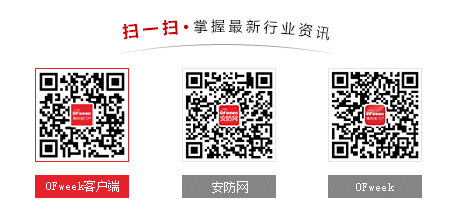
图片新闻







 分享
分享


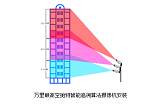













发表评论
请输入评论内容...
请输入评论/评论长度6~500个字
暂无评论
暂无评论